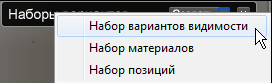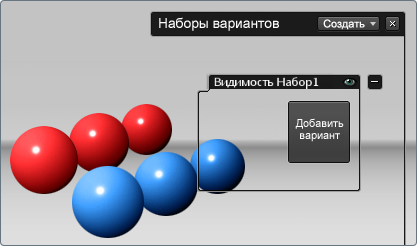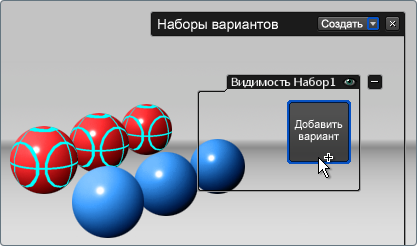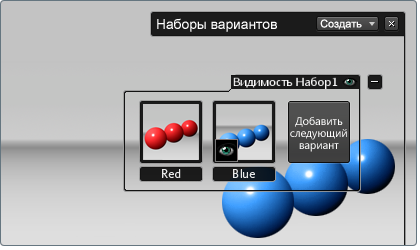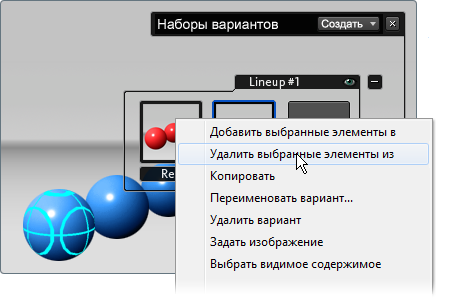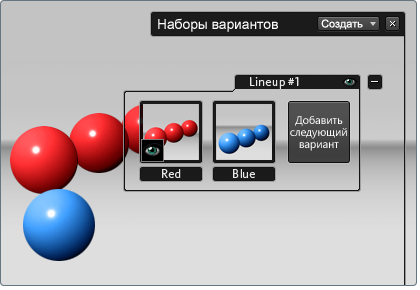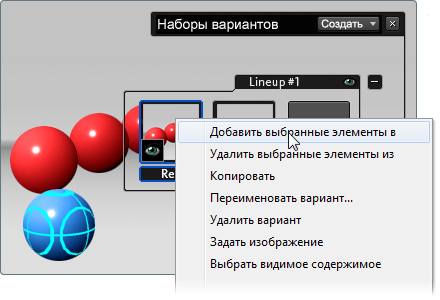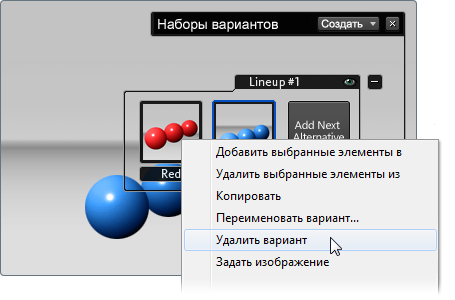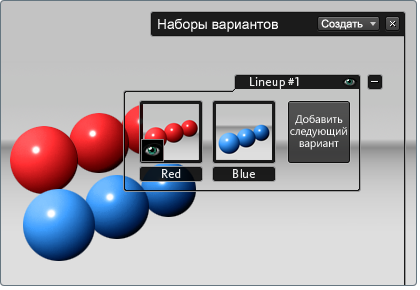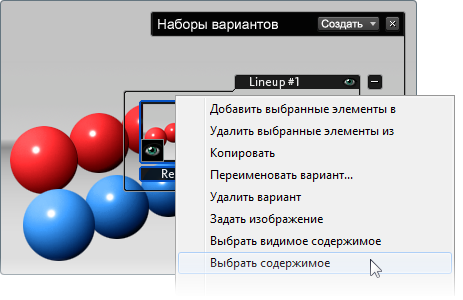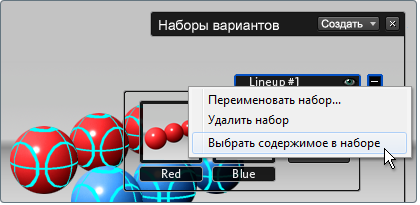Наборы вариантов видимости представляют собой коллекции объектов или их атрибутов, которые можно скрыть или показать в сцене как одно целое. Например,
все конструктивные элементы, из которых состоит колпак колеса.
Примечание
Сцена может содержать любое количество наборов вариантов модели, но каждый объект может одновременно находиться только в одном
варианте модели.
Создание набора вариантов модели
- Нажмите клавишу А для отображения интерфейса вариантов.
- Нажмите кнопку в верхней части списка вариантов.
Примечание
Если эта кнопка не отображается, то, вероятно, включен режим презентации. Нажмите клавишу Tab для возврата в режим редактирования.
- Откроется список возможных типов наборов. Выберите .
Будет создан новый набор, содержащий новый комплект вариантов модели.
- Выберите объекты в сцене, которые требуется добавить в новый вариант.
Примечание
Если вы не видите объекты, которые требуется добавить, они могут быть уже назначены другому варианту модели. Перед повторным
назначением их необходимо удалить из другого варианта модели (см. ниже).
- В соответствующем наборе нажмите кнопку (в случае наличия других вариантов в наборе она имеет название ).
Выбранные объекты будут добавлены в набор в качестве нового варианта. Значок глаза указывает на то, что вариант активен и
его содержимое отображается.
- Дважды щелкните поле имени, чтобы добавить текстовую метку для облегчения идентификации варианта.
Примечание
При создании варианта не используйте в его имени специальные символы, например #. Если файл Showcase когда-либо будет использоваться
в веб-интерфейсе (удаленно или локально), специальные символы усложнят или сделают невозможным управление вариантами через
протоколы HTTP.
В продолжение данного примера допустим, что мы выбрали синие объекты и нажали кнопку . Это приведет к созданию нового варианта, который содержит синие объекты и который станет активным. Красные шары исчезнут,
поскольку их вариант больше не является активным.
Удаление объекта из варианта
- Щелкните необходимый вариант, чтобы сделать его видимым.
- Выберите объекты, которые необходимо удалить из него.
- В меню, которое открывается при щелчке варианта правой кнопкой мыши, выберите пункт "Удалить выбранные элементы из".
Объект больше не является частью варианта. Он по-прежнему будет отображаться для текущего варианта, но также будет видимым
и для других вариантов:
Добавление объекта в вариант
- Выберите объекты, которые требуется добавить в имеющийся вариант.
Примечание
Если вы не видите объекты, которые требуется добавить, они могут быть уже назначены другому варианту модели. Перед повторным
назначением их следует обязательно удалить из другого варианта (см. выше).
- Щелкните необходимый вариант.
- В меню, которое открывается при щелчке варианта правой кнопкой мыши, выберите пункт .
Удаление варианта
- Разверните набор для просмотра содержащихся в нем вариантов. Выберите необходимый вариант.
- В меню, которое открывается при щелчке варианта правой кнопкой мыши, выберите пункт .
Вариант будет удален из набора. Объекты, содержащиеся в варианте, не удаляются, но становятся видимыми и выбираемыми для всех
других вариантов.
Выбор всех объектов из определенного варианта
- В меню, которое открывается при щелчке варианта правой кнопкой мыши, выберите пункт (или , если не требуется выбирать скрытые элементы).
- Все объекты этого варианта теперь выбраны.
Выбор всех объектов в наборе
Щелкните правой кнопкой мыши имя набора и выберите .